Kako snimati filmove s Amazon Fire TV Stick na DVD snimač
Što je Amazon Fire TV Stick? Amazon Fire Stick je samostalni streaming video player. Jednom kada kupite Fire TV Stick od Amazona, možete redovito gledati TV kanale na Amazon Fire TV Stick. Nema dodatnih pretplata. Ali ako želite gledati videozapise iz Hulua, Netflixa i drugih aplikacija temeljenih na pretplati na Fire Sticku, morate platiti odvojeno.
Ako želite preuzeti svoje omiljene emisije za izvanmrežno gledanje kolekcije oglasa, možete snimati s Fire Stick-a na DVD snimač. Štoviše, možete snimati i druge streaming video zapise s internetskih stranica na DVD snimač. Samo pročitajte i pogledajte kako korak po korak snimati videozapise s Fire Stick-a na DVD snimač.
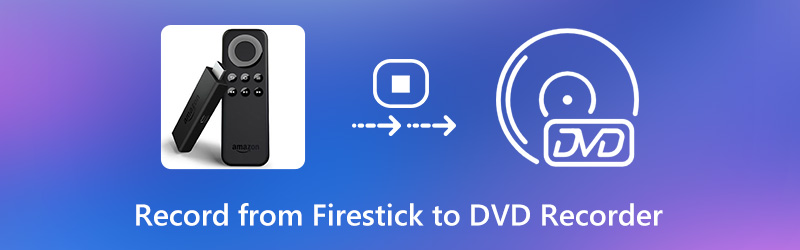

Dio 1: Kako snimati s Fire Stick-a na DVD snimač
Da biste dovršili postupak snimanja na Fire Stick, prvo morate pripremiti neku opremu.
- DVD snimač, daljinski upravljač, video kabel, prazan DVD disk koji se može snimiti (DVD - R ili više).
- HDMI razdjelnik, kartica za snimanje (Elgato ili više), TV monitor i neki USB kabeli.
Nakon pripreme tih alata, možete snimiti Fire TV Stick na DVD snimač.
Korak 1: Spojite napajanje na HDMI razdjelnik. Zatim spojite Amazon Fire Stick na HDMI ulaz.
Korak 2: Priključite sve uređaje u izvore napajanja. Kasnije spojite HDMI izlaz na ulaz Elgato kartice za hvatanje.
3. korak: Spojite izlaz Elgato kartice za hvatanje na vaš monitor.
4. korak: Postoji mali USB priključak. Upotrijebite USB kabel za spajanje Elgato hvatanja u USB priključak vašeg Windows ili Mac računala.
Korak 5: Spojite tri utikača u DVD snimač. Nakon toga umetnite prazan DVD disk. Odaberite Mediji ili Sinkronizacija na vrhu zaslona računala. Odaberite DVD snimač za slanje video i audio signala.
Korak 6: Uključite monitor. Klik Snimiti na računalu kako biste započeli snimanje Fire Stick video zapisa na DVD snimač.

Dio 2: Kako snimati streaming televizijske emisije
Ako želite snimati internetske videozapise s Amazon Prime, Netflix, Hulu i drugih platformi za streaming video zapisa, možete koristiti Snimač zaslona Vidmore. To je video snimač koji može trajno snimiti bilo koji video i audio na vašem računalu. Iako pretplata ističe, još uvijek možete dobiti reprodukciju izvan mreže. Pa, možete streaming streaming video zapise sa svih web stranica izravno u bilo koju izlaznu mapu. Kasnije možete snimiti video zapis u DVD kompatibilne formate. Nećete biti ograničeni kvalitetom izlaznog video zapisa, zaštitom autorskih prava i još mnogo toga. Usput, možete zakazati zadatak automatskog snimanja aktivnosti zaslona radne površine sa zvukom.
- Snimite filmove i TV emisije na računalo bez kupnje digitalnog uređaja za snimanje.
- Snimanje zaslona HD videozapisa s radne površine sa zvukom sustava i glasom mikrofona.
- Prilagodite kvalitetu video zapisa, brzinu sličica i ostale izlazne postavke.
- Zakažite zadatke snimanja zaslona kako biste satima automatski snimali videozapise s Netflixa, YouTubea, Hulua i drugih.
- Obrežite i pregledajte datoteku snimanja s bilo kojim vremenom početka i završetka.

Korak 1: Besplatno preuzmite, instalirajte i pokrenite Vidmore Screen Recorder. Za snimanje streaming videozapisa u pregledniku kliknite Video snimač u glavnom sučelju.

Korak 2: Odaberite Puna ili Prilagođen za postavljanje područja snimanja zaslona. Možete odabrati određeno područje prozora ili pravokutnika prema vašoj potrebi. Zatim uključite Zvuk sustava za snimanje video zapisa na ekranu sa zvukom.

3. korak: Kliknite REC za početak snimanja videozapisa s internetskih web mjesta za streaming. Možete slobodno pauzirati, nastaviti i zaustaviti snimanje. Kad zaustavite snimanje, bit ćete u Pregled prozor. Pregled i obrezati video. Napokon kliknite Uštedjeti za preuzimanje filmova u MP4 ili drugim formatima bez gubitka.

Osim toga, možete koristiti Vidmore besplatni internetski snimač zaslona za snimanje mrežnih videozapisa i prijenosa uživo za reprodukciju i izvan mreže. Naravno, značajke kvalitete izlaznog video zapisa i formata su ograničene.
Dio 3: Česta pitanja o snimanju s Amazon Fire Stick-a na DVD snimač
Kako snimiti video s računala na DVD snimač?
DVD snimači imaju zadanu tehnologiju snimanja diska. Nakon što spojite DVD snimač na računalo i umetnete prazan DVD disk, možete snimati računalne video zapise na DVD snimač izravno.
Kako snimati s Fire Stick-a na vanjski tvrdi disk?
Zapravo, možete koristiti vanjsku karticu za snimanje kako biste izravno snimali Fire Stick filmove. Kao što gore pokazuje, redom povežite Amazon Fire TV Stick, HDMI priključak, monitor i Elgato karticu za hvatanje. Kasnije Fire Stick možete snimiti na vanjski tvrdi disk. Ili možete premjestiti snimljene videozapise Fire Stick na prazan vanjski tvrdi disk s računala.
Što učiniti ako aplikacija Amazon Fire Stick ne radi?
Možete pritisnuti tipku za zadržavanje Izaberi i Reprodukcija / pauza tipke na Amazon kontroli oko 5 sekundi. Odaberite Postavke u sučelju zaslona. Odaberi Uređaj nakon čega slijedi Ponovo pokrenite. Kasnije možete ponovno pokrenuti Fire TV Stick kako biste uklonili male propuste.
Sve u svemu, možete snimati s Fire Stick-a na DVD snimač pomoću gornjih koraka. Ako vam ne smeta audiovizualna kvaliteta, Amazon Fire Stick video zapise možete snimati digitalnim fotoaparatom ili telefonom. Snimljeni video kasnije možete ručno spremiti na DVD snimač ili negdje drugdje. Što se tiče prenošenja videozapisa uživo, Vidmore Screen Recorder može biti vaš pametan izbor. Možete besplatno preuzeti njegovu punu verziju i probati.


